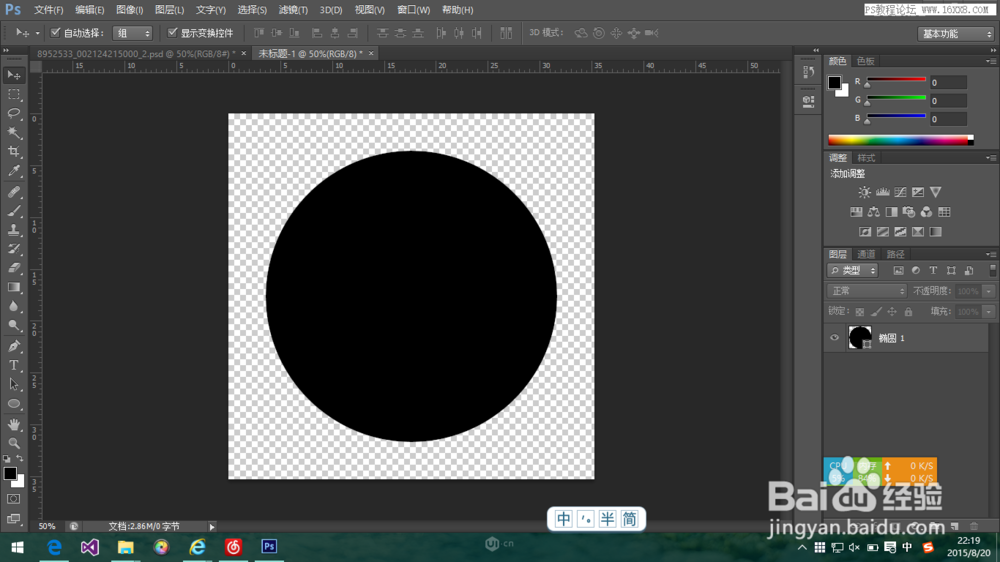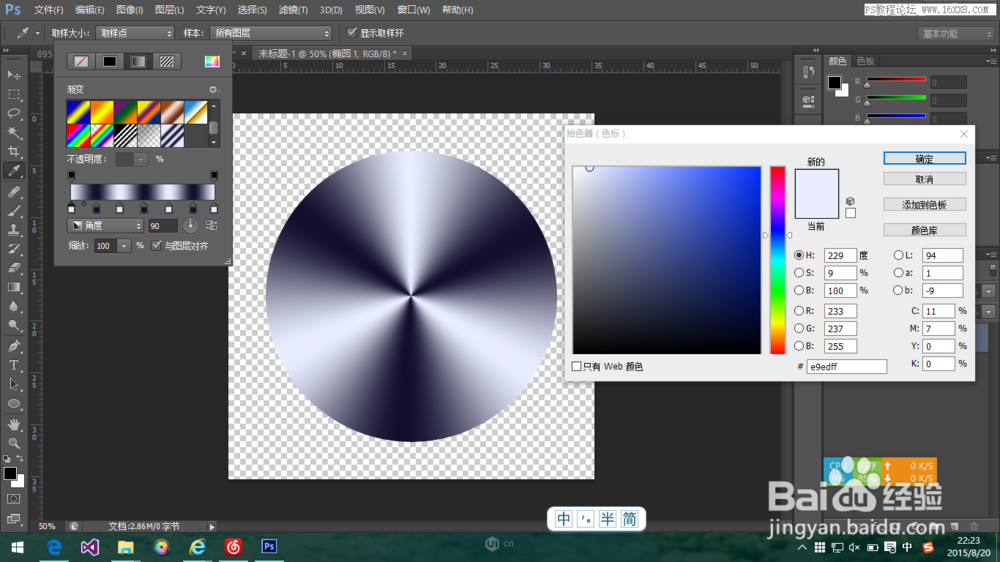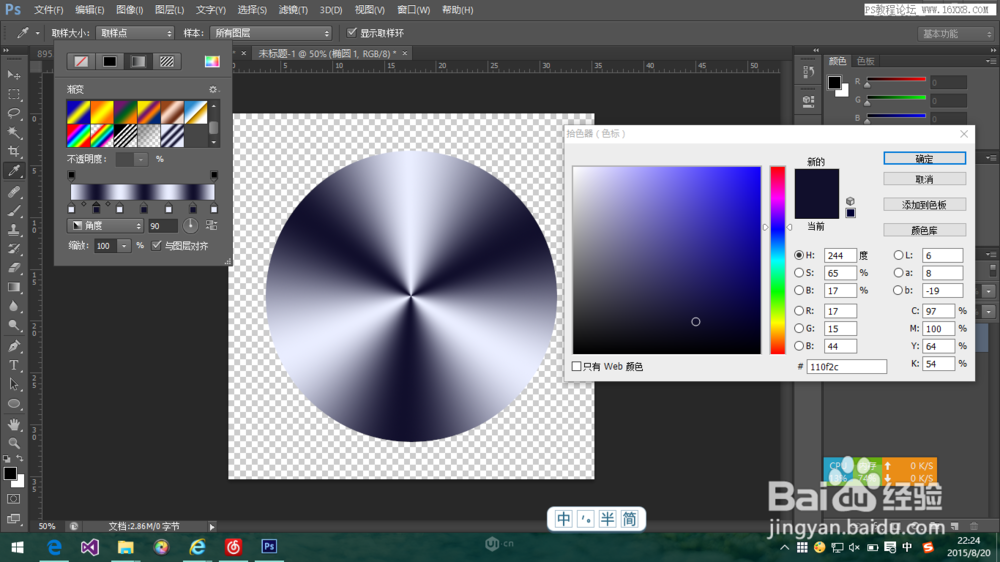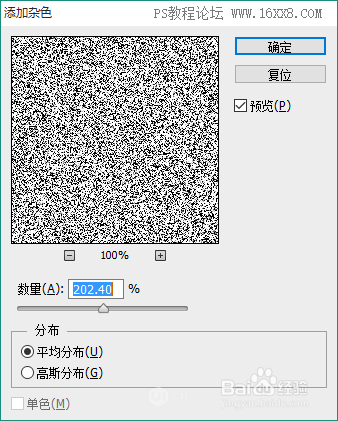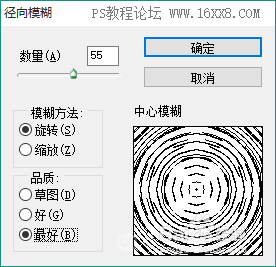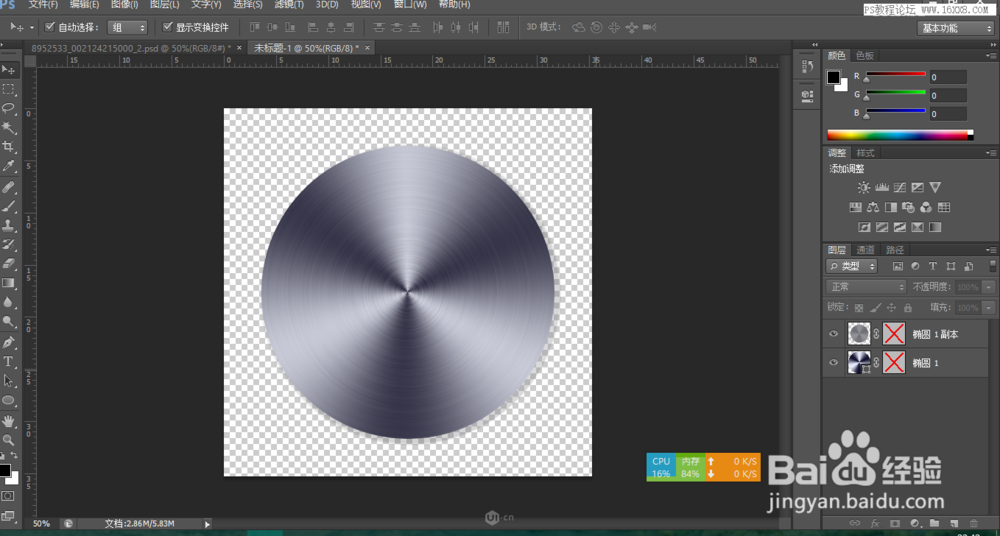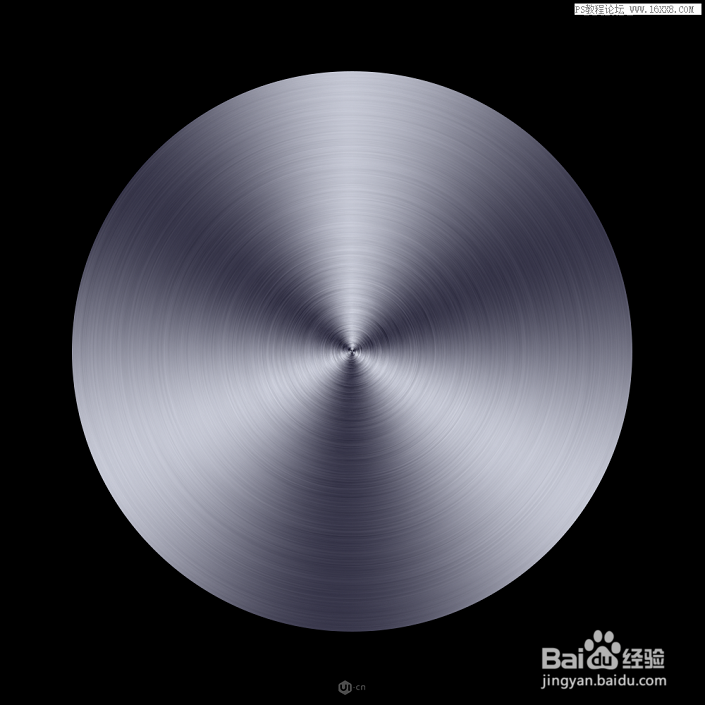拉丝效果 用滤镜金属拉丝效果
1、首先打开ps,随便新建一个画布,背景透明,随手画个正圆。
2、调整填充为渐变,渐变方式为[角度],分7个渐变标签,深色为110f2c,璐围诂在浅色为e9edff,每17%放置一个渐变标签
5、复制刚才做完的圆形到相同位置
6、设置填充色为透明,滤镜-杂色-添加杂色,勾选单色,调整杂色数量直到合适
7、选择滤镜-模糊-径向模糊,选择质量-最高,模糊数量调节至合适
8、调整完成的拉丝图层的透明度,适当对位+放大拉丝图层,完成!
9、最终效果图
声明:本网站引用、摘录或转载内容仅供网站访问者交流或参考,不代表本站立场,如存在版权或非法内容,请联系站长删除,联系邮箱:site.kefu@qq.com。
阅读量:56
阅读量:63
阅读量:24
阅读量:93
阅读量:27